目录
由于最近一直在调试定时任务,需要指定时间,等到点了系统自动过来刷定时任务,为了方便设置定时任务执行时间点,把系统时间的秒数也显示出来了,以下是Windows低版本的效果和详细设置步骤(win11的秒数设置请看末尾):
效果:
在 Windows 10 及更早的 Windows 7 系统中,若要在系统托盘时钟中显示秒数,需要通过修改注册表来实现,而目前的最新版只需要在设置里面打开即可。
Windows 10 及更早的 Windows 7 系统设置:
步骤:
1.键盘Win+R 弹出系统运行窗口 输入regedit

如果需要管理员权限就直接在系统搜索框输入dos搜索,在结果中选择命令提示符,以管理员身份打开即可

(有私信需要管理员权限的看这里)

2.回车执行会弹出注册表编辑器

3.点击地址栏输入以下路径
计算机\HKEY_CURRENT_USER\SOFTWARE\Microsoft\Windows\CurrentVersion\Explorer\Advanced
4.回车确认后在下面空白区域新建一个DWORD(32位)值(D)

5.将其重命名为 ShowSecondsInSystemClock

6.再选中右键其进行修改

7.数值数据改为1

8.确定保存后重启电脑即可显示秒数

9.另外如果想要改回去的话只需要在第七步将数值数据改回0即可
注意事项:
记得改完设置要重启电脑才会生效!!!
最后为了过婶 这里贴一棵圣诞树吧......
/**
*
*/
public class TestChristmas {
public static void main(String[] args) {
//叶子层
int level = 10;
//根层
int rootLevel = 2;
int spaceNum = level - 1;
//画叶子
//
for (int i = 1; i <= level; i++) {
spaceNum--;
for (int g = 0; g <= spaceNum; g++) {
System.out.print(" ");
}
for (int j = 1; j <= ((i * 2) -1); j++) {
System.out.print("*");
}
System.out.print("\n");
}
//画根
for (int i = 1; i <= rootLevel; i++) {
for (int g = 1; g < level; g++) {
System.out.print(" ");
}
System.out.print("*\n");
}
}
}
win11实现:
然后现在的最新Win11就已经可以直接在设置里面打开开关即可实现
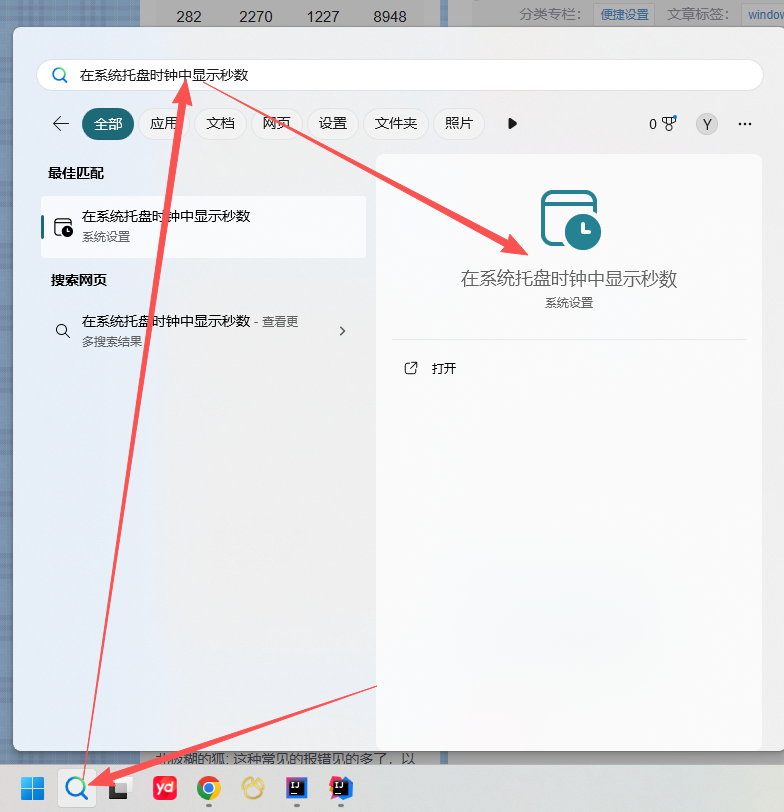
另外,还有其他内容帖子链接地址如下:
在数据汇总时发现一些单元格内的数值复制出来是一串引用地址,并不能直接复制可以正常复制,粘贴的时候不要用Ctrl+v,而是用鼠标右键选择性粘贴 在里面选择数值就可以啦 在对较长数据进行保存时,表格自动使用了数值类型,这里发出去别人接收后会容易产生两位小数,需要转为文本类型再发出去,但是转换为文本类型后发现居然有成了科学计数法这里需要到Excel“开始”菜单,(一般需要往后拖动)找到 找到“表格工具”菜单,点击“数字转为文本型数字”就好了





 这篇博客介绍了如何在Windows系统中显示时钟秒数的步骤,包括通过注册表编辑器创建DWORD值并修改数值数据。只需重启电脑,秒数即可显示。此外,文章还提供了恢复原设置的方法。同时,附带了一个Java代码示例,用于打印圣诞树图案。另外,还分享了Excel中数值、文本和科学计数法转换的技巧。
这篇博客介绍了如何在Windows系统中显示时钟秒数的步骤,包括通过注册表编辑器创建DWORD值并修改数值数据。只需重启电脑,秒数即可显示。此外,文章还提供了恢复原设置的方法。同时,附带了一个Java代码示例,用于打印圣诞树图案。另外,还分享了Excel中数值、文本和科学计数法转换的技巧。


















 1759
1759

 被折叠的 条评论
为什么被折叠?
被折叠的 条评论
为什么被折叠?








